Како користити Апплеове нове апликације за организовање ваших мисли

Прављење бележака може да направи разлику између памћења те бриљантне идеје коју сте смислили под тушем и остављања да се спусти у одвод. Апплеова апликација за Нотес је прошла далек пут од својих дана са лажним папирима, пуњених са карактеристикама да би осигурали да су ваше најбоље идеје увек на дохват руке.
Белешке вам помажу да скинете терет са вашег мозга тако што ћете добити прикладан начин да бележите ваше најхитније мисли, а ако поседујете друге Аппле уређаје повезане са истим иЦлоуд налогом, они ће се одмах синхронизовати, што значи да где год да идете, такође су ваше белешке.
Велика измена белешки дошла је у иОС 9 и ОС Кс 10.11 Ел Цапитан, и добила је још више нових карактеристика од првог појављивања. Користимо најновију верзију белешки на иОС 9.3 и ОС Кс 10.11.4. Ако немате инсталирану ниједну од ових верзија, нећете моћи да закључавате белешке, што је нова кључна карактеристика.
Како користити Напомене о ОС Кс
Напомене су укључене у ОС Кс, тако да нема шта да се преузме или инсталира. Ако је већ нисте причврстили на вашу Доцк, можете га отворити из фасцикле Апплицатионс или помоћу програма Спотлигхт.
У апликацији Белешке постоје три окна: окно фасцикле, листа белешки и садржај белешке, тако да када кликнете на белешку, видите цео текст онога што сте написали на десној страни.

На врху апликације Белешке налази се трака са алаткама која вам омогућава да, с лева на десно: прикажете или сакријете фасцикле, прегледате прилоге, избришете напомену, напишете нову белешку, направите контролну листу, примените текстуални стил, додате фотографију или видео, додајте или уклоните закључавање лозинке и делите и претражујте белешке.

Да бисте креирали белешку, кликните на дугме за нову белешку или користите тастерску пречицу Цомманд + Н.

Прва линија ваше белешке ће се приказати као наслов, док ће свака наредна линија бити садржај поруке.

Белешке такође укључују могућност додавања фотографија или видео записа. Ово се може показати врло корисним када покушате да се сетите шта вас је инспирисало.

Када желите да приложите фотографију или видео запис напомени, једноставно је повуците на поруку. На пример, ако сте користили апликацију Белешке да бисте направили листу намирница, могли бисте да се подсетите да купите храну за мачке и учините је посебно убедљивом са приложеном сликом ваше гладне мачке..

Када завршите са поруком да сте успели да доведете своју бриљантну, генијалну идеју до остварења - можете је избрисати. Или изаберите белешку и кликните на икону смећа, или једноставно притисните тастер “Избриши”. Ако направите грешку и желите да повратите поруку, можете отићи у фасциклу „Недавно обрисано“ и повући је назад у фасциклу „Белешке“..
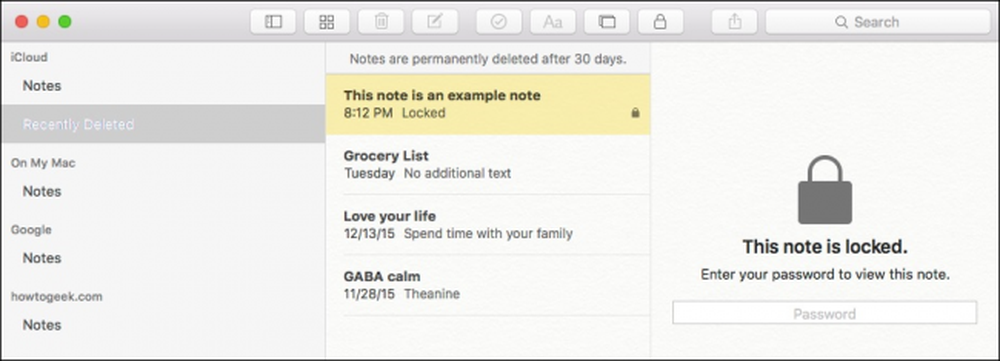 Можете да повлачите откључане белешке у било коју другу фасциклу коју сте креирали, али закључане белешке могу да се превлаче само у фасцикле повезане са вашим Мац рачунаром.
Можете да повлачите откључане белешке у било коју другу фасциклу коју сте креирали, али закључане белешке могу да се превлаче само у фасцикле повезане са вашим Мац рачунаром. Говорећи о фасциклама, лако можете креирати више. Дакле, ако сте заинтересирани за организацију, све своје биљешке можете поднијети у уредне категорије. Да бисте креирали нову фасциклу, једноставно кликните „+“ у доњем левом углу окна директоријума или користите тастерску пречицу Схифт + Цомманд + Н.

Да бисте преместили фасцикле са белешкама, они морају бити креирани на вашем Мац-у или иПхоне-у или иПад-у. Мапе напомена можете да преместите, на пример, из фасцикле „Он Ми Мац“ у „иЦлоуд“ и обрнуто, али не можете да померате фасцикле са белешкама (као у претходном примеру) из Мац или иЦлоуд фасцикле у Гоогле фасцикла за белешке.
Такође, не можете да преместите подразумеване фасцикле као што су фасцикла „Нотес“ или „Рецентли Делетед“, већ само фасцикле прилагођене напомене које креирате.
Како претраживати ваше прилоге
Хајде да разговарамо о везама. Временом можете додати неколико прилога својим белешкама и понекад можете заборавити који је прилог повезан са одређеном нотом. Срећом, ако кликнете на дугме „Прегледај прилоге“, можете да видите све своје прилоге по различитим категоријама на једној погодној локацији.

Желите да видите напомену којој је приложена слика, документ или веб локација? Нема проблема, једноставно кликните десним тастером миша на њега и изаберите "Иди на белешку".

Прегледач прилога можете приступити и помоћу комбинације тастатуре Цомманд + 1.
Како да направите белешку?
Да бисте закључали белешку, прво морате да изаберете белешку коју желите да закључате, а затим кликните на икону закључавања на траци са алаткама.

Направићете лозинку за све закључане белешке, тако да ћете морати да унесете лозинку, да је потврдите, а затим, ако желите, да вам помогне да запамтите своју лозинку. Запамтите, ова лозинка ће се проширити на све белешке које закључате одавде, тако да је добра идеја да направите савет, за сваки случај.

Само ћете једном морати извршити иницијално креирање лозинке. Од тада, сваки пут када желите да закључате нову или постојећу откључану белешку, једноставно ћете је одабрати, кликнути на икону закључавања и унети лозинку за закључавање.

Ако закључате белешку, имајте на уму да се њен наслов још увек може видети; заштићен је само његов садржај.

Ако желите да затворите све белешке одједном, поново кликните на икону закључавања и изаберите „Затвори све закључане белешке“. Ово ће осигурати да случајно не оставите отворен.
Како користити Напомене о иОС-у
Хајде да следећи пут разговарамо о белешкама о иПхоне-у и иПад-у, које поседују многе исте карактеристике, укључујући и одличну функцију за напомене која вам буквално омогућава да правите белешке које су написане руком.
Апликација Нотес на вашем иПхоне-у или иПад-у вас вероватно неће бацити на петљу. Има скоро исту функционалност као и апликација Нотес на ОС Кс.
Почињемо са приказом Фолдерс, који има неопходне фасцикле „Алл иЦлоуд“, „Нотес“ и „Рецентли Делетед“ као и наше синхронизоване „ствари које треба запамтити“ које смо раније направили..
Ако желите да унесете измене, можете да додирнете дугме „Нова фасцикла“ у доњем десном углу. Притиском на “Едит” можете да избришете више фолдера, или једноставно пребаците лево преко појединачног фолдера да бисте га обрисали. Напомена, не можете да уносите и промените подразумеване три фасцикле.

Додирнут ћемо фасциклу Биљешке како бисмо пронашли све наше биљешке, синкронизиране између нашег Мац-а и свих наших иОС уређаја путем иЦлоуд-а. Сваки уређај који је пријављен на ваш иЦлоуд рачун ће синхронизовати ваше белешке, осим ако искључите белешке. На дну апликације постоји дугме за креирање нове белешке или приступање прегледачу прилога, као што смо описали у првом одељку.

Додирните дугме „Едит“ и мехурићи за избор ће се појавити поред сваке напомене. Затим можете масовно преместити или избрисати белешке.

Алтернативно, превуците прстом налево да бисте преместили или избрисали појединачне белешке.

Отворите белешку и уочите траку са алаткама на дну. Са лева на десно имате дугмад за брисање, састављање контролне листе, додавање фотографије или видеа, коментарисање напомене и креирање нове белешке.

Ако додирнете икону камере, можете приложити фотографију или видео из своје библиотеке или можете узети нову.

Хајде да проверимо алатку за белешке. Имат ћете избор од неколико алата, који ће вам омогућити да писате биљешке помоћу оловке, оловке или маркера, као и да мјерите, бришете или бирате другу боју.

Баш као и на ОС Кс, можете да направите и приватне белешке.
Како да направите белешку?
Да бисте закључали белешку на свом иПхоне или иПад уређају, прво изаберите белешку, а затим додирните икону „Дели“ и видећете дугме „Закључај поруку“.

Када додирнете тај тастер, од вас ће се тражити да унесете лозинку.

Када унесете лозинку, једноставно морате да додирнете икону закључавања на траци са алаткама.

Када сте закључани, можете или да унесете лозинку или да користите отисак прста на ТоуцхИД да бисте је откључали.

Ово ће функционисати на обе платформе, тако да ако закључате белешку на вашем Мац рачунару, можете да их откључате на свом иПхоне уређају и обрнуто.
Без сумње, ако се често нађете са одличним идејама, али их често заборављате пре него што их запишете, апликација Нотес ће бити од велике вредности, посебно зато што ће се ваше белешке синхронизовати на иОС и ОС Кс платформама. Ово вам даје двоструку сигурност да без обзира који уређај користите, ваше биљешке ће увијек бити испред вас.




